Cuando posiciona el cursor inteligente encima de un punto clave en el que se visualiza una etiqueta de construcción, se crean líneas de construcción que parten de ese punto clave. Puede arrastrar el cursor por una línea de construcción y ver cómo se visualizan las etiquetas correspondientes. Hacer clic hace que la posición detecte ese punto.
En el siguiente ejemplo se dibuja un rectángulo:
- Haga clic en la pestaña de Alámbrico > panel de Crear > Línea > Continua.
- Haga clic para iniciar una línea.

Arrastre el cursor por una línea de construcción y haga clic.
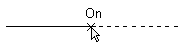
- Arrastre el cursor por una línea de construcción que forme un ángulo de 90
 y haga clic. La línea detecta la posición para proporcionar una intersección recta.
y haga clic. La línea detecta la posición para proporcionar una intersección recta.
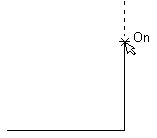 Nota: Si la cuadrícula de cursor inteligente está activada, la etiqueta de Activado de las imágenes de arriba se sustituye por la distancia que hay desde el último punto seleccionado. Por ejemplo:
Nota: Si la cuadrícula de cursor inteligente está activada, la etiqueta de Activado de las imágenes de arriba se sustituye por la distancia que hay desde el último punto seleccionado. Por ejemplo: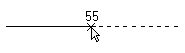
- Arrastre el cursor hasta el punto inicial original y pase el ratón por encima. El cursor visualiza el mensaje de Final y se visualizan las líneas de construcción.
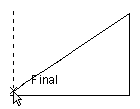
- Arrastre el cursor por la línea de construcción vertical hasta que se visualice el mensaje de Intersección.
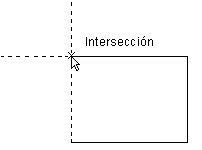
- Detecte el inicio y el final con otro clic cuando se visualice el mensaje de Final.
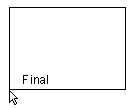
Este método representa una forma cómoda de introducir dimensiones exactas.
Nota: Para desactivar temporalmente las líneas de construcción, mantenga pulsada la tecla de Mayús.